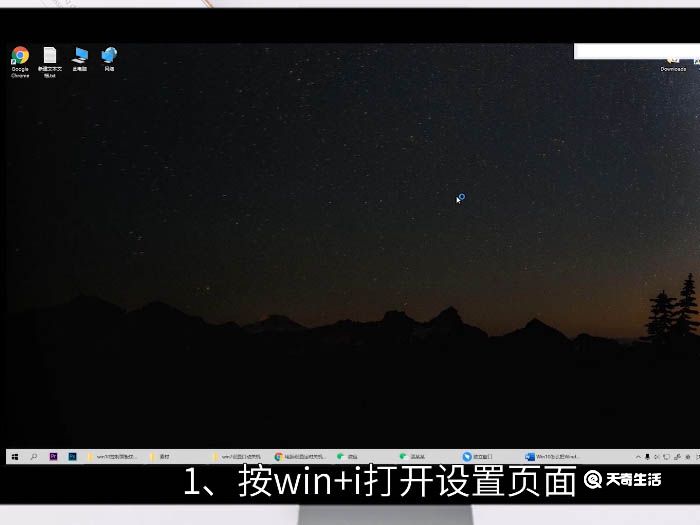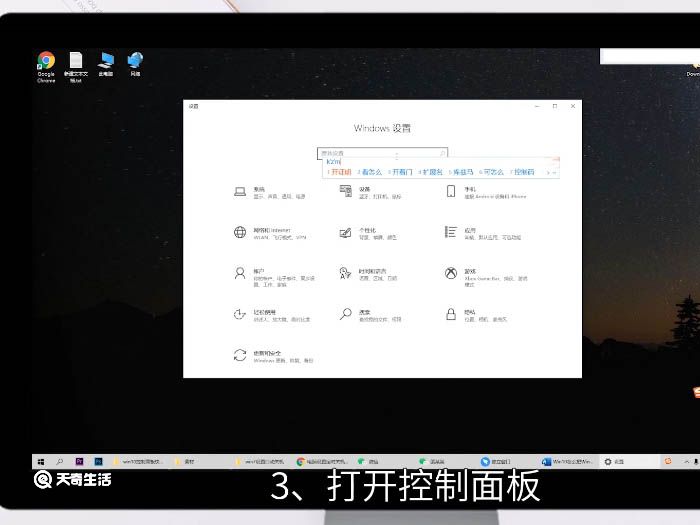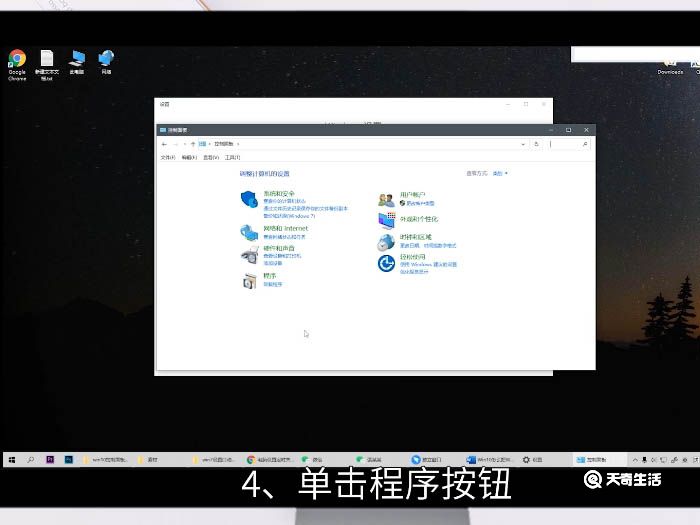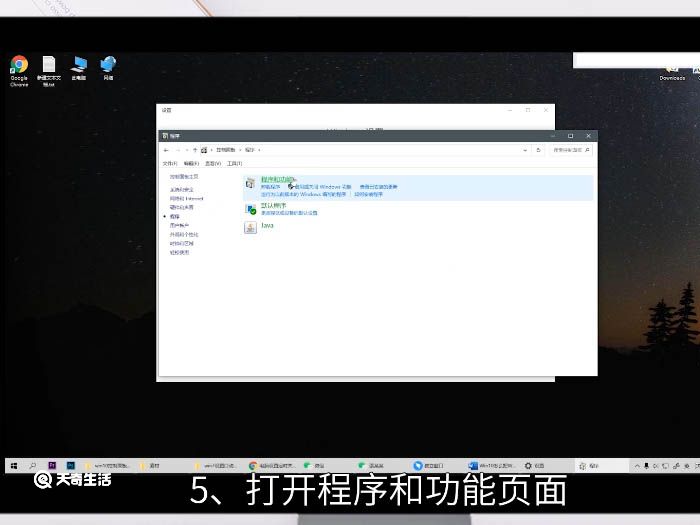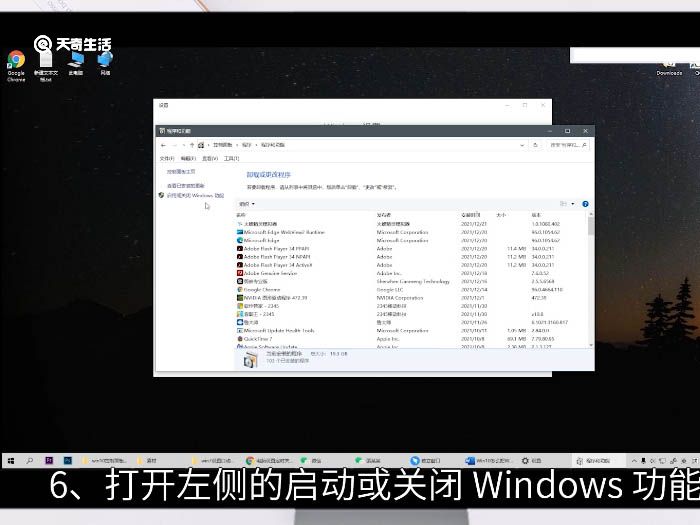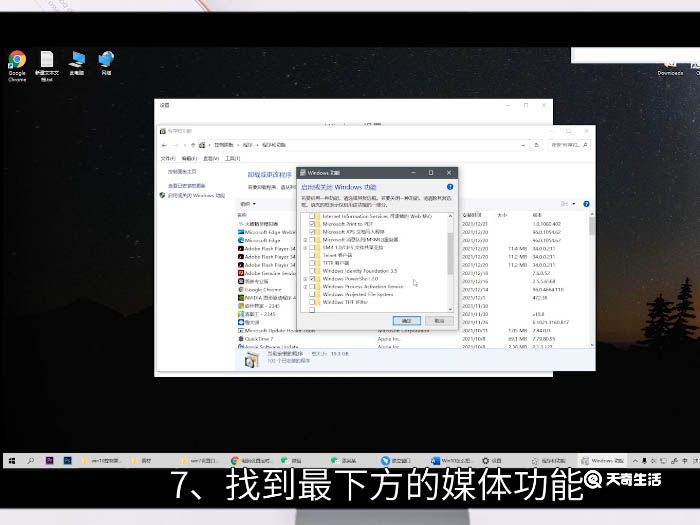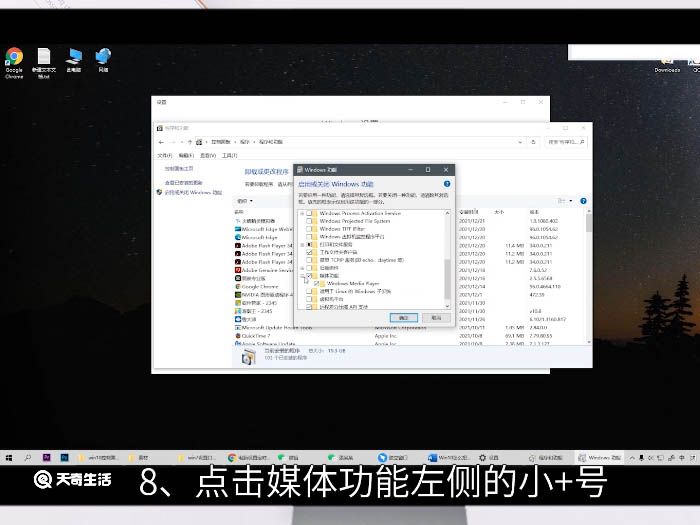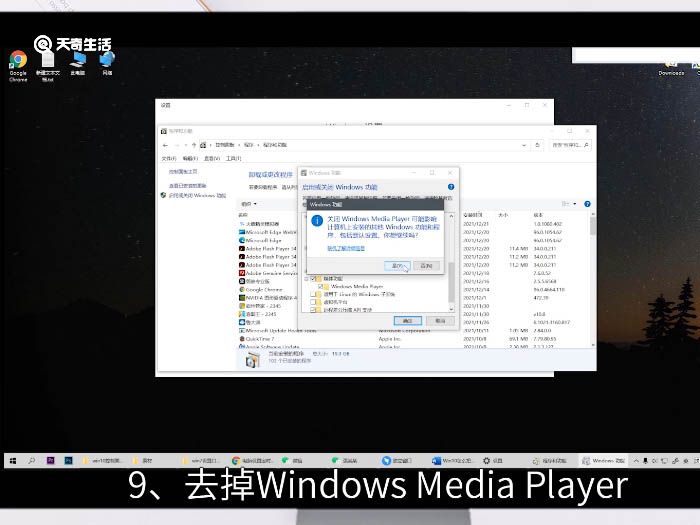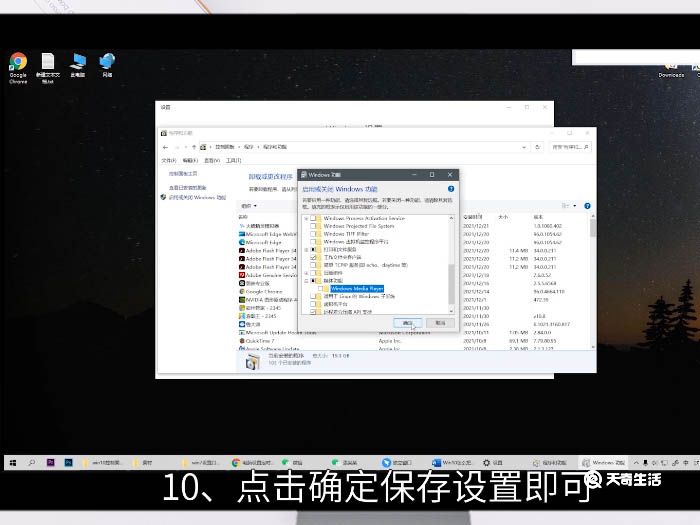Win10怎么把WindowsMediaPlayer卸载掉
来源: 最后更新:22-08-19 08:01:58
-
演示机型:联想天逸510s
系统版本:Windows 10
1、按win+i打开设置页面。
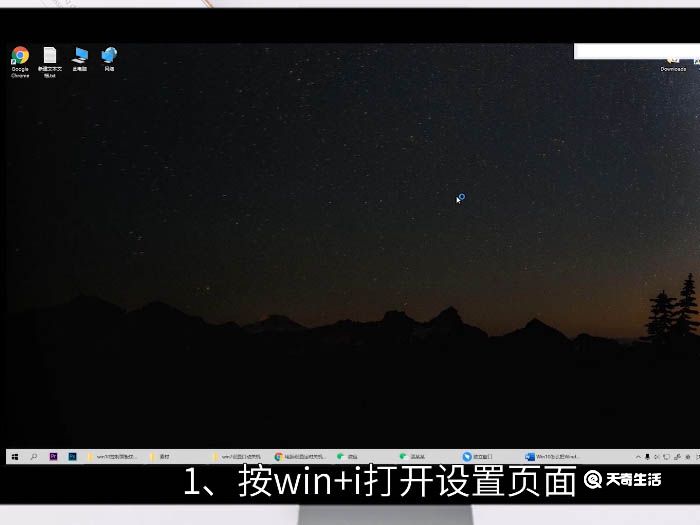
2、在上方搜索框中搜索控制面板。


3、打开控制面板。
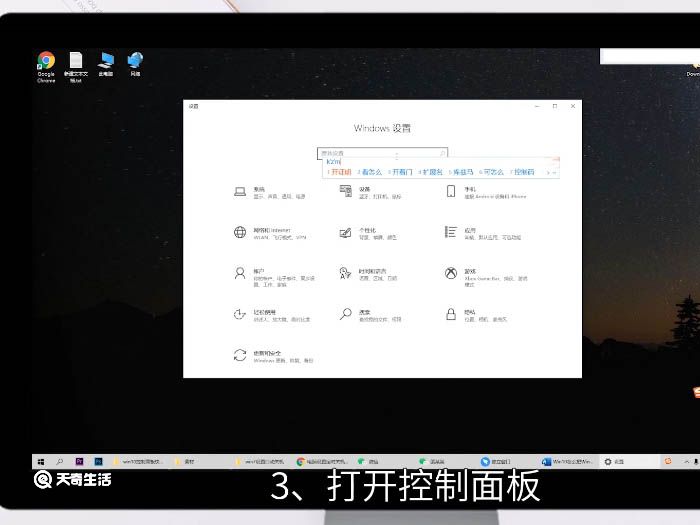
4、单击程序按钮。
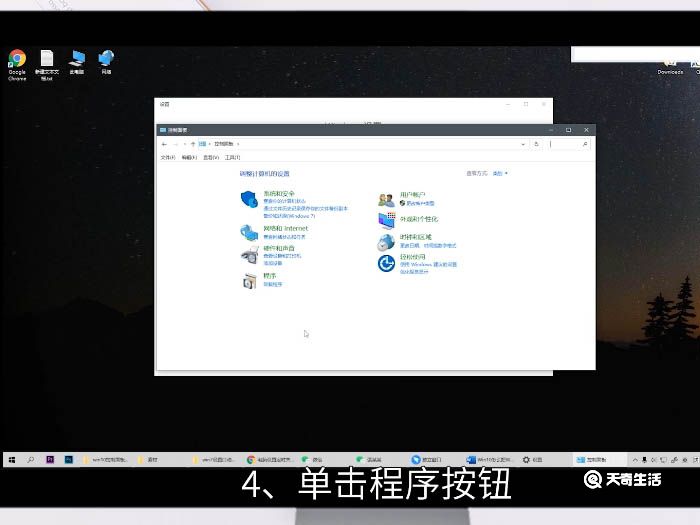

5、打开程序和功能页面。
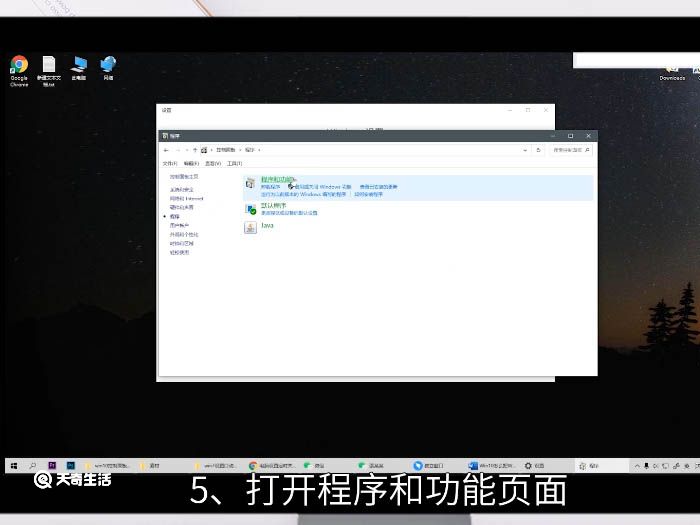
6、打开左侧的启动或关闭 Windows 功能。
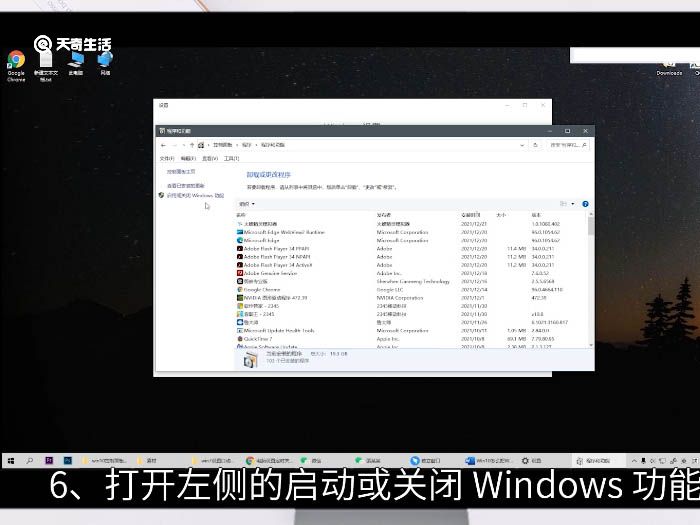

7、找到最下方的媒体功能。
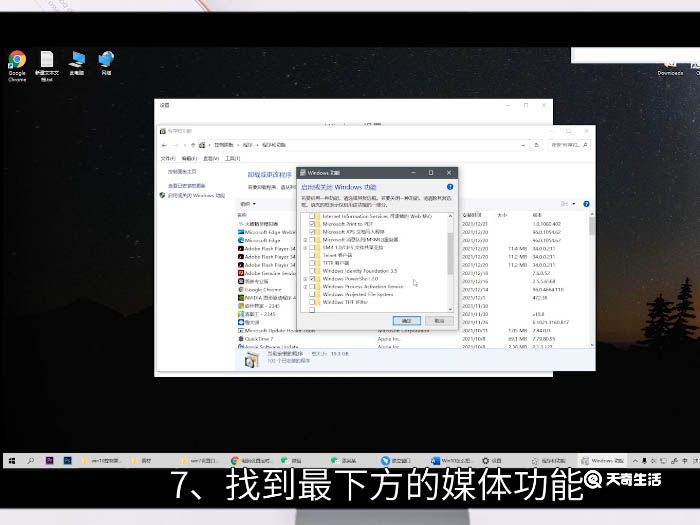
8、点击媒体功能左侧的小+号。
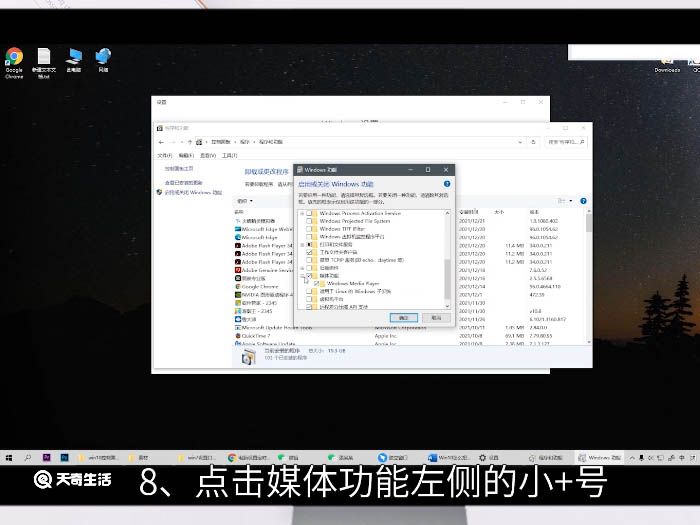
9、去掉Windows Media Player。
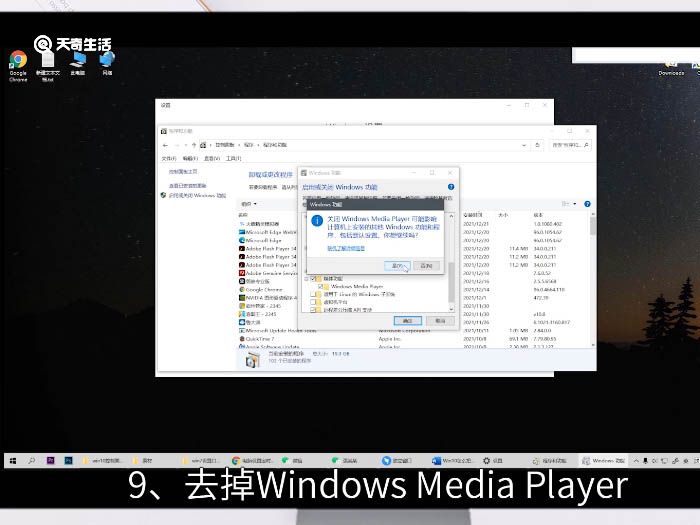
10、点击确定保存设置即可。
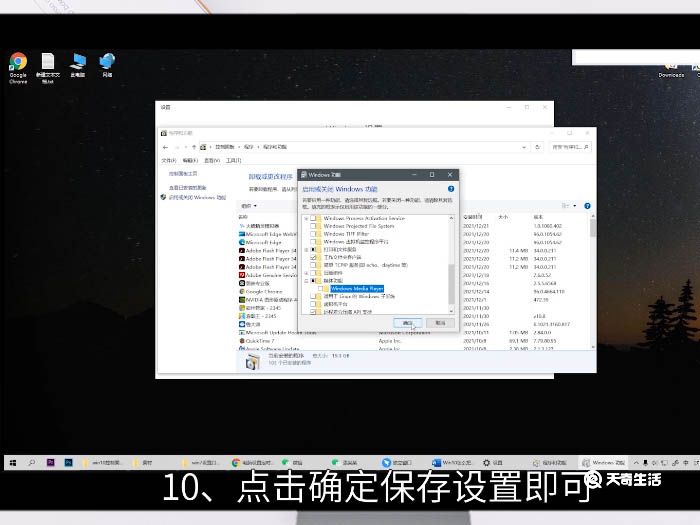
总结
1、打开控制面板中的程序和功能页面。
2、在启动或关闭 Windows 功能中找到媒体功能。
3、点击+号后去掉Windows Media Player即可。
标签: Win10怎么把WindowsMediaPlayer卸载掉 Win10怎么把WindowsMediaPlayer卸载 Win10怎么卸载WindowsMediaPlayer
免责声明:本文系转载,版权归原作者所有;旨在传递信息,其原创性以及文中陈述文字和内容未经本站证实。
- 1
65岁麦当娜疑交往了新男友,非裔小伙儿,康复一年后同看烟花
- 2
湖南省委书记沈晓明、省长毛伟明,一同前往洞庭湖一线堤防抢险现场
- 3
"我是那个干倒普京的男人"
- 4
夜战洞庭湖堤防决口:三四分钟倾倒一卡车石料,巡查人员逐寸查看间堤
- 5
二十大之后中国最高领导人首访中亚!时隔7年,中国将再次担任上合组织主席国
- 6
封堵决口的条件有哪些(封堵是啥意思)
- 7
美国168名商界领袖联名致信拜登:为了民主,退选吧
- 8
留给拜登的时间不多了(给拜登的信)
- 9
最新!洞庭湖决口已封堵66米,6至7天可完成封堵,决堤原因公布!九峰水库大坝突发渗漏,险情有发展趋势!华容发布告全县父老乡亲书
- 10
勒庞回呛姆巴佩:你没资格说教 勒庞2022上台
游子吟古诗故事简短 游子吟小故事妇孺皆知的古诗其实并不多,自我们上学来孩提时就在背诵的古诗很多
放风筝感悟人生的句子 放风筝感悟人生的句子一家三口 关于马的古诗50首 关于马的古诗50首五言诗 “他试图让我们走向战争” 他试图让全家人都服从他的意志用英语怎么说 什么是yy 什么是有氧运动热门标签
热门文章
-
亚洲位于哪个半球(亚洲位于哪个半球位置) 24-07-07
-
普瑞维亚车门怎么不会自动了(普瑞维亚车门打不开) 24-07-07
-
普桑换完闭锁器为什么不锁车门了 普桑换完闭锁器为什么不锁车门了怎么回事 24-07-07
-
普桑开空调换挡有停顿感怎么回事(普桑开空调换挡有停顿感怎么回事啊) 24-07-07
-
520情话最暖心短句子 520情话 暖心 24-07-07
-
新大洲本田和五羊本田有什么区别(新大洲本田和五羊本田有什么区别190) 24-07-07
-
哈弗h6t一box故障什么意思 哈弗h6tbox故障怎么解决 24-07-07
-
奇骏车怎么样(2015款奇骏车怎么样) 24-07-07
-
燃烧的陀螺仪开的什么车(燃烧的陀螺仪开的什么车型) 24-07-07
-
一句话形容自己的句子(一句话形容自己的句子短句) 24-07-07